-
![]() Windows向けデータ復旧
Windows向けデータ復旧
- Data Recovery Wizard Free購入ダウンロード
- Data Recovery Wizard Pro 購入ダウンロード
- Data Recovery Wizard WinPE購入ダウンロード
- Partition Recovery購入ダウンロード
- Email Recovery Wizard購入ダウンロード
- おまかせデータ復旧サービス
概要:
JPEGファイルについて詳しく知りたいですか?この記事では、JPEGファイルの定義、特性、そしてどのように使用するかについて深く解説します。より深い理解を得るために、是非ご覧ください。
JPEGは、デジタル写真やグラフィックスの画像フォーマットとして、世界中で最も広く使われています。JPEGは非可逆圧縮技術を採用しています。初期のインターネットでは、より速い伝送速度を可能にするために、より小さなファイルサイズが要求されたため、ほとんどの画像はこの形式で保存・伝送され、多くの場合、ファイル拡張子は.jpgまたは.jpegです。
出力画像は、圧縮による保存容量と画質の妥協点です。ユーザーは圧縮設定を変更することで、希望する画質レベルを維持しながらストレージサイズを減らすことができます。画像に10:1の圧縮を使用した場合、画質はほとんど影響を受けません。しかし、圧縮値が高くなると、写真の画質はより早く劣化します。

JPEGには2つのバリエーションがあります。
MacでもWindowsでも、JPEGファイルを開くにはJPEGをサポートするプログラムが必要です。ほとんどのオンラインブラウザ、写真編集ソフト、Adobe PhotoshopやPreviewのような画像リーダーはJPEGをサポートしています。
ウェブページで画像を見つけた後、その画像を別個に見たい場合は、通常、新しいタブで開くことができます。
MacのSafariでも他のブラウザでも、画像を新しいタブで開くオプションは同じです。
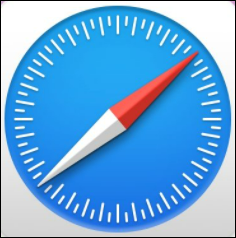
JPEGは、デジタルカメラや他の写真画像キャプチャ機器で使用される最も一般的な画像フォーマットです。これは、デジタル写真の非可逆圧縮の一般的な方法です。残念ながら、多くのユーザーが頻繁にデータにアクセスできなくなり、JPEGやJPGファイルの破損が発生します。破損したJPEGファイルを修復するために従うことができる2つの方法があります。
JPEGファイルが破損しているときに画像を修正するための最速のテクニックは、バックアップから復元することです。定期的に重要なファイルをバックアップすると、ビジネスや個人的な生活の中で復元削除されたファイルの回復を簡素化することがあります。
Windows用
ステップ1. ファイル履歴を起動し、左側のメニューから「個人用ファイルの復元」タブを選択します。
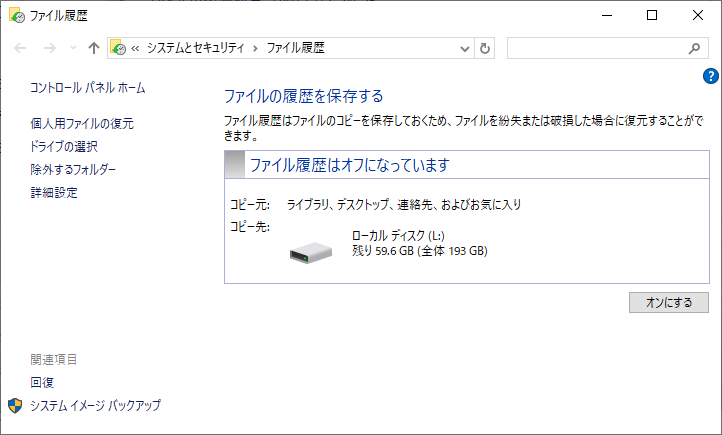
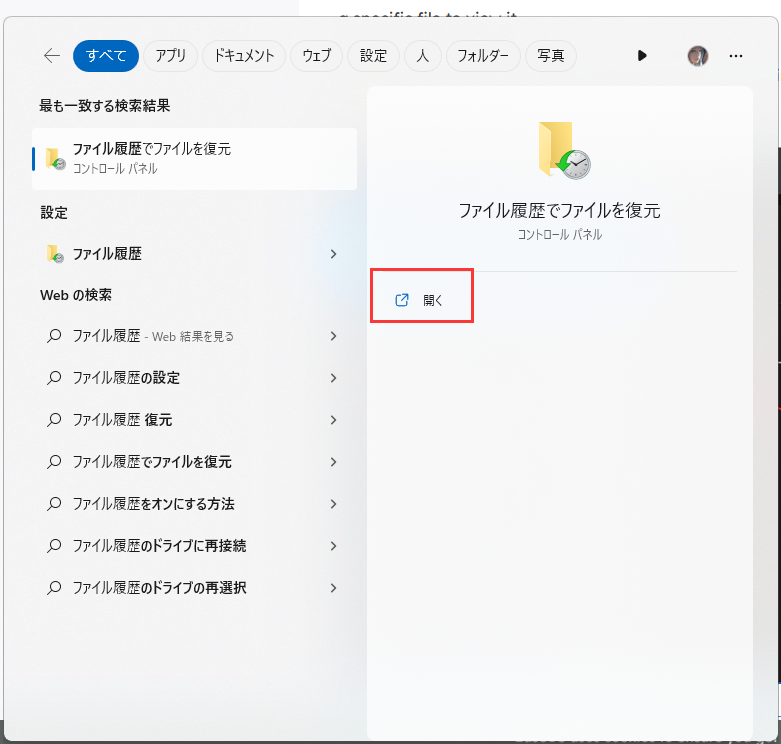
ステップ2. ファイル履歴ペインでバックアップされた各ファイルの様々なバージョンを確認することができます。特定のファイルをクリックしてください。
ステップ3. ファイルを復元するには、ウィンドウ下部の「復元」ボタンをクリックします。ファイルは元の場所に戻されます。
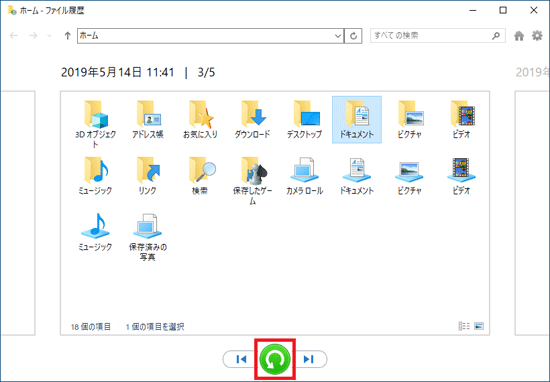
Macユーザーであれば、Macのタイムマシンのバックアップから破損したJPEGファイルを復元することができます。
上記のテクニックは、JPEGの修復を達成するために助けることができない場合は、まだ評判のJPEG修復プログラムで破損したJPEGファイルを修正するチャンスがあります。EaseUS Fixoは、すべてのファイル破損のケースで失われた、または既に破損したJPEGおよびJPGファイルを修復し、復元するための信頼性の高いツールです。それは、WindowsとMacの両方で動作します。
以下はその手順:
Step 1.「ピクチャー修復」で「画像の追加」を選択し、修復するピクチャーを追加します。
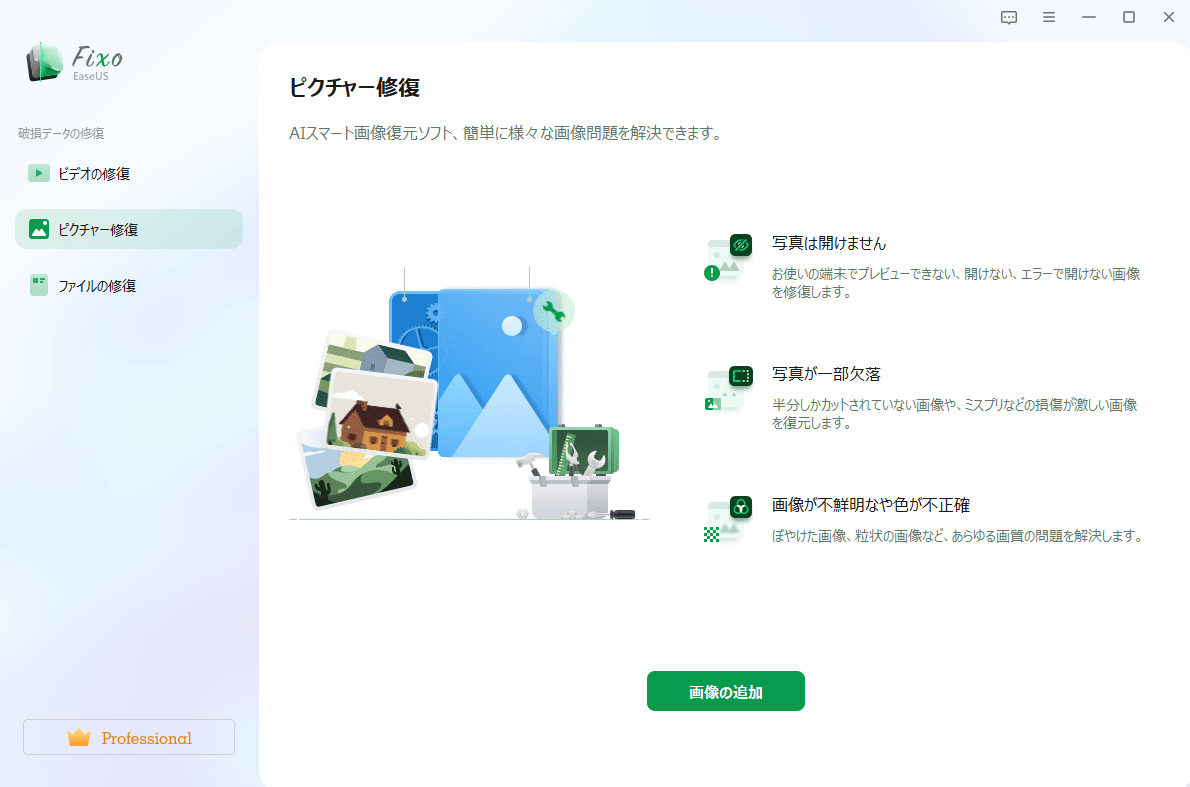
Step 2.追加されたら、「すべてを修復」を選択して修復処理を開始します。画像のサイズや損傷の程度によって、しばらく時間がかかります。
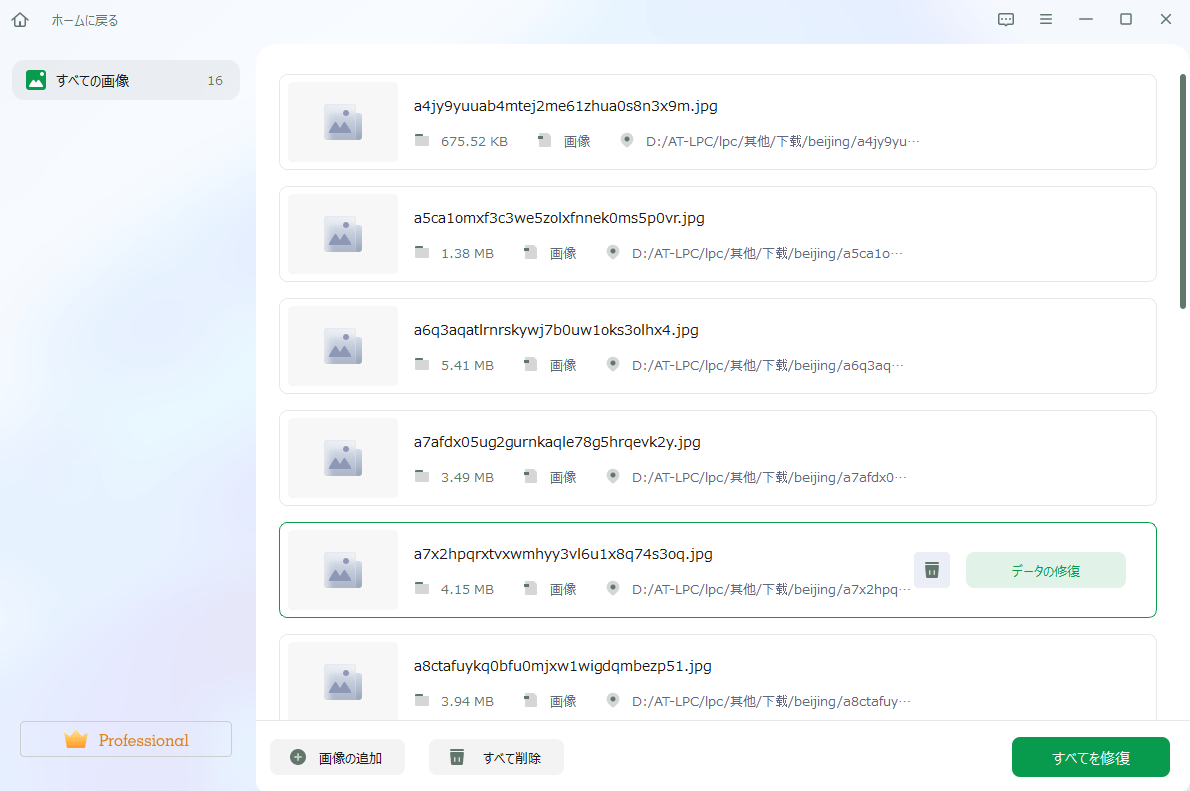
Step 3.修復完了後にプレビューやダウンロードが可能です。
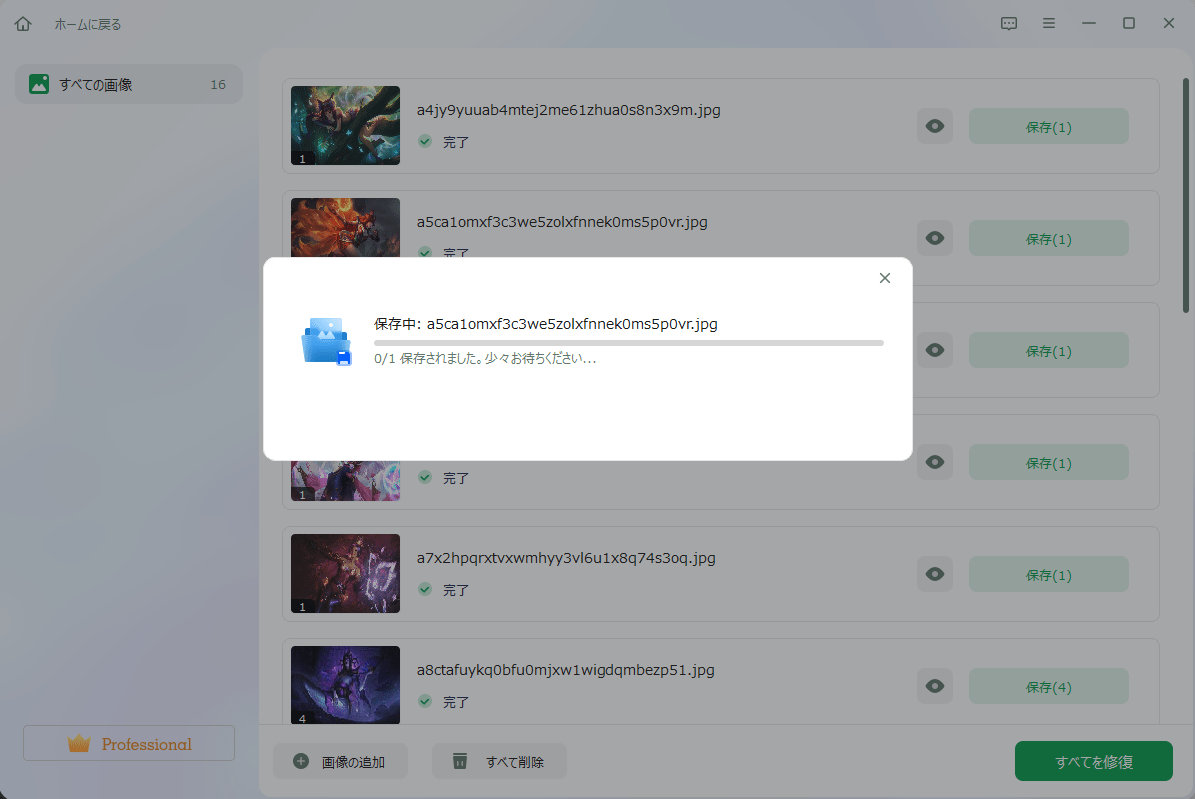
上記の方法が破損したJPEGファイルを修復するのに役立つ場合は、Facebook、Twitter、Instagramの、および他のソーシャルメディアプラットフォームでそれを共有します!
.jpegと.jpgには文字数以外の区別はありません。JPGという単語が存在するのは、以前のWindowsオペレーティングシステムが原因です。特に、MacやLinuxのようなUNIX系OSとは異なり、MS-DOS 8.3とFAT-16ファイルシステムでは、ファイル名に関して最大3文字の制約がありました。
MacやLinuxシステムでJPEGとして保存された画像は、.jpegというファイル拡張子を持っていた。しかし、Windowsを使って同じ種類の写真を保存する場合、3文字の制限に収まるように、ファイル拡張子を.jpgに切り詰めなければなりませんでした。現在、Windowsオペレーティングシステムでは、.jpegや.jpgのような3文字または4文字のファイル拡張子がサポートされています。
オリジナル写真は、より忠実度の高いフォーマットで保存するのが最善であり、重要な画像については、将来の使用に最も柔軟性を与える非圧縮フォーマットを考慮すべき。